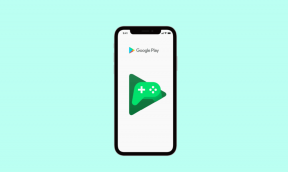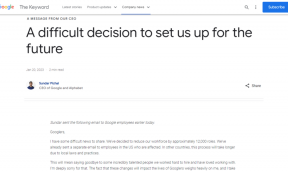PrinterShare მიმოხილვა: ალბათ საუკეთესო ბეჭდვის აპლიკაცია Android-ისთვის
Miscellanea / / February 14, 2022
iPhone-ის დაყენება უსადენოდ დაბეჭდვისთვის ჩემი კომპიუტერიდან, რომელსაც არ აქვს Google Cloud Print მხარდაჭერა, უსასრულო იყო. iPhone-ს აქვს ჩაშენებული მხარდაჭერა უკაბელო ბეჭდვა (იხილეთ ეკრანის ანაბეჭდები ქვემოთ) და შეგიძლიათ პირდაპირ გააზიაროთ დოკუმენტი დაინსტალირებული პრინტერის დანამატთან, რათა გადაიტანოთ ბეჭდვის ბრძანება სახლის უკაბელო პრინტერზე. The iPhone ავტომატურად ამოიცნობს პრინტერს და აკონფიგურირებს მის სპეციფიკაციებს. მაგრამ რაც შეეხება Android-ს, ეს სხვა ამბავია (და ამიტომაც არის ეს პოსტი).
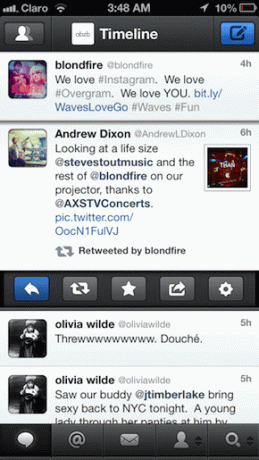
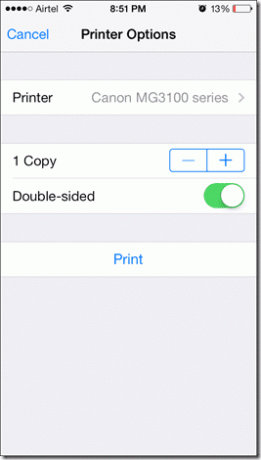
PrinterShare Android-ისთვის მობილური ბეჭდვისთვის
ჩემი Android-ის კონფიგურაციისას მივხვდი, რომ Jelly Bean Android 4.3-ზე ბეჭდვის განსაკუთრებული მხარდაჭერა არ არსებობდა. მიუხედავად იმისა, რომ არსებობდა პრინტერების მწარმოებლების რამდენიმე გამოყოფილი აპლიკაცია, ისინი სპეციფიკური იყო პრინტერის გარკვეული მოდელებისთვის.
წინა პოსტში, სადაც ვწერდით როგორ დაბეჭდოთ უსადენოდ Android ტელეფონის გამოყენებით, მოკლედ ვისაუბრეთ აპზე სახელწოდებით PrinterShare for Android. ჩვენ მას დღეს ჩავუღრმავდებით, რათა ვიცოდეთ, როგორ მუშაობს აპლიკაცია და როგორ შეიძლება მისი კონფიგურაცია, რათა გამოქვეყნდეს ნებისმიერი უკაბელო მობილური ბეჭდვა პირდაპირ თქვენი Android მოწყობილობიდან.
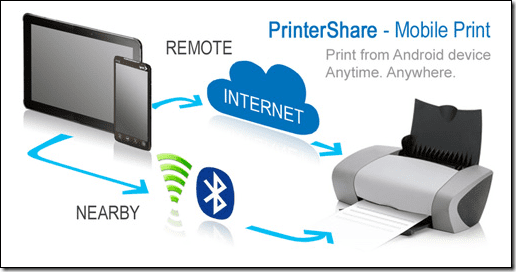
როგორც კი შენ ჩამოტვირთეთ და დააინსტალირეთ PrinterShare Play Store-დან, თქვენი Android მზადაა დასაბეჭდად. აპლიკაციის გაშვების შემდეგ, პირველი, რაც უნდა გააკეთოთ, არის პრინტერის კონფიგურაცია.
აპლიკაციაში დააწკაპუნეთ სამპუნქტიან მენიუზე ზედა მარჯვენა კუთხეში და შეეხეთ ოფციას აირჩიეთ პრინტერი. მიუხედავად იმისა, რომ Google Cloud Printer-ის დამატება მსგავსია, რაც ჩვენ ვნახეთ წინა სტატიაში, დღეს ჩვენ ყურადღებას გავამახვილებთ ადგილობრივ Wi-Fi პრინტერზე. დარწმუნდით, რომ აპლიკაცია ჩართულია და დაკავშირებულია Wi-Fi ქსელთან და აირჩიეთ ახლოს - Wi-Fi.

აპი ავტომატურად დაასკანირებს პრინტერებს ადგილობრივ Wi-Fi ქსელში, რომლითაც დაკავშირებულია თქვენი Android მოწყობილობა და დააბრუნებს ძიების შედეგებს პრინტერის სახელით. ახლა თქვენ მხოლოდ უნდა აირჩიოთ პრინტერი და დაიწყოთ ბეჭდვა. აპლიკაცია მხარს უჭერს პრინტერის მოდელების ფართო სპექტრს და მხარდაჭერილი პრინტერების სრული სია შეგიძლიათ ნახოთ აქ.


პრინტერის არჩევის შემდეგ, შეგიძლიათ დაუყოვნებლივ დაიწყოთ ბეჭდვა აპიდან. აპის მთავარ გვერდზე შეგიძლიათ იხილოთ სხვადასხვა ნივთების სია, რომელთა დაბეჭდვაც შეგიძლიათ.
მაგალითად, თქვენს მოწყობილობაზე არსებული შეტყობინებების დასაბეჭდად, უბრალოდ შეეხეთ შეტყობინებები და აირჩიეთ კონტაქტი, ვისთვისაც გსურთ ამობეჭდოთ საუბრის სრული სია და შეეხეთ მას ბეჭდვა. თქვენ შეგიძლიათ დააკონფიგურიროთ ბეჭდვის თვისებები Პარამეტრები ღილაკი. აქ შეგიძლიათ აირჩიოთ და დააკონფიგურიროთ პრინტერისა და გვერდის თვისებები დაბეჭდვამდე.
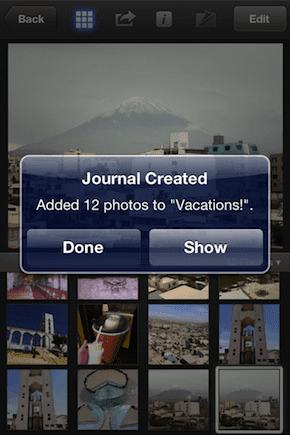

ადგილობრივი დოკუმენტის დასაბეჭდად აირჩიეთ ვარიანტი დოკუმენტები და დაათვალიერეთ ფაილი, რომლის დაბეჭდვაც გსურთ. თქვენ ასევე შეგიძლიათ დაბეჭდოთ ვებ გვერდები პირდაპირ გამოყენებით Ვებ გვერდები ვარიანტი.
უფასო აპს გააჩნია ბეჭდვის გარკვეული შეზღუდვები და შეგიძლიათ აირჩიოთ აპის პრემიუმ ლიცენზიის მიღება 12,95 დოლარად. დიახ, სულაც არ არის იაფი, მაგრამ ღირს ყოველი პენი, თუ თქვენი ყოველდღიური რუტინა მოიცავს თქვენი პრინტერის ხშირად გამოყენებას.
Შენიშვნა: აპლიკაციის გადახდა არ დაეხმარება პრინტერის აღმოჩენაში, რომელიც უკვე არ არის აღმოჩენილი უფასო ვერსიაში. თუ უფასო ვერსიამ ვერ აღმოაჩინა ის, ასევე ფასიანიც.
დასკვნა
ასე რომ, PrinterShare აპი შეიძლება გამოყენებულ იქნას Android-ზე, რათა იზრუნოს უსადენო და ღრუბლოვანი ბეჭდვის ყველა საჭიროებაზე. აპლიკაცია არა მხოლოდ უმტკივნეულოდ აადვილებს კონფიგურაციას და ბეჭდვას, არამედ იძლევა იმდენ დამატებით ინფორმაციას, რომლის დაბეჭდვაც შესაძლებელია კომპიუტერზე გადასვლის გარეშე.
სცადეთ აპლიკაცია და გვითხარით, მოგეწონათ თუ არა. თუ გსურთ რაიმე დამატებითი ბეჭდვის აპლიკაციის რეკომენდაცია, გთხოვთ, მიუთითოთ ისინი კომენტარებში. ჩვენ სიამოვნებით მივიღებთ მათ განხილვისთვისაც.
ბოლოს განახლდა 2022 წლის 03 თებერვალს
ზემოთ მოყვანილი სტატია შეიძლება შეიცავდეს შვილობილი ბმულებს, რომლებიც დაგეხმარებათ Guiding Tech-ის მხარდაჭერაში. თუმცა, ეს არ იმოქმედებს ჩვენს სარედაქციო მთლიანობაზე. შინაარსი რჩება მიუკერძოებელი და ავთენტური.